Kaip išjungti greitą įkrovimą "Samsung Galaxy" įrenginiuose (ir kodėl norėtumėte)

Ar kas nors mėgsta jų įrenginius greitai įkrauti, ar ne? Štai kodėl netinkamai pavadinta greitojo įkrovimo technologija yra tokia populiari - beveik kiekvienas mikroschemų gamintojas šiuo metu turi savo versiją. Vis dėlto yra atvejų, kai greitas įkrovimas gali būti ne geriausias sprendimas.
Laimei, "Samsung" supranta, kad reikia išjungti šią funkciją "iš karto", o "Galaxy" įrenginiuose "Marshmallow" kaip ir S7 / Edge, S6 Edge +, S6 ir 5 pastaba.
Prieš įžengdami į kaip , pažvelkime į kodėl , nes Žinau, ką tu galvoji: kodėl kas nors nori išjungti greitą įkrovimą? Yra keletas priežasčių, bet pagrindinis yra šilumos tiksliau, perkaitimo. Greitas įkrovimas greitai perduoda daug sultų (taigi ir pavadinimą), todėl prietaisai gali lengvai perkaisti. Jei tai jūsų naktinėje stalvirštyje vėsioje, su oro kondicionieriumi namuose, tai gali būti ne problema. Bet jei jis yra ant jūsų rato su saule plakimas jį ant karšto automobilio, gerai ... galite pamatyti, kaip tai gali sukelti problemą.
Priešingu atveju tokiuose įrenginiuose kaip Galaxy S7 / Edge, kurie taip pat turi belaidį įkrovimą, yra įkrovimo ertmėje esantis ventiliatorius, kuris gali įjungti jį. Kai kurie žmonės girdi šį nedidelį "whir" ir rasti tai erzina, o belaidžio belaidžio įkrovimo išjungimas trukdo tai daryti.
Gerai, dabar, kai žinote, kodėl galbūt norėsite tai padaryti, pažvelkime, kaip tai daroma. Geros naujienos yra tai, kad tai kvailas-paprastas procesas, ir jūs iš tikrųjų tik kelias klaidas išvengti, kad tai įvyktų. Aš naudoju šį "Tutorial" "Galaxy S7 Edge", tačiau šis procesas turėtų būti beveik toks pat visiems "Galaxy" įrenginiams, kuriuose veikia "Marshmallow". Tiesiog nepamirškite, kad jei jūsų įrenginyje nėra belaidžio įkrovimo, meniu gali atrodyti šiek tiek kitaip.
Pirmas dalykas, kurį norėtumėte padaryti, yra įšokti į meniu Nustatymai, nuvilkdami pranešimų šešėlį ir bakstelėję piktogramą viršutiniame dešiniajame kampe.
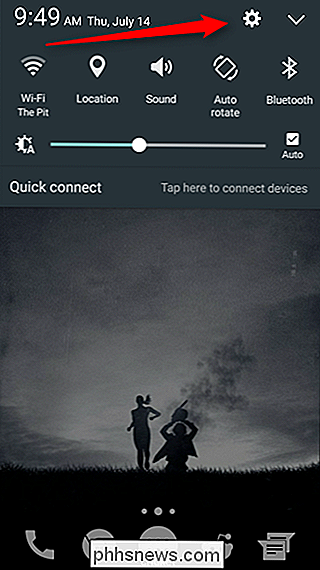
ten eikite žemyn, kol pamatysite parinktį "Baterija" . Bakstelėkite.
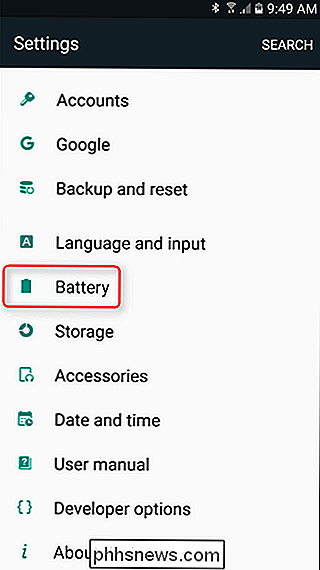
Dabar pereikite prie šio meniu apačioje. Priklausomai nuo įrenginio, čia yra viena arba dvi galimybės: "greitas įkrovimas" ir "greitas belaidis įkrovimas". Įjungus slankiklį į bet kurią iš šių parinkčių į dešinę, bus įjungtas / išjungiamas. Ir tai yra.
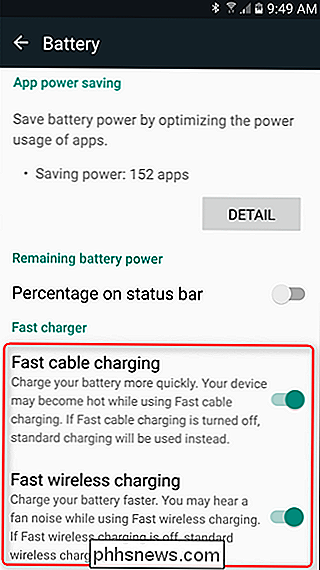
Ypač malonu, kad "Samsung" padarė šias atskiras parinktis, taigi galite pasirinkti ir pasirinkti - greitai įkraukite kabelį, bet neleiskite belaidžio ryšio. Arba atvirkščiai. Nesvarbu, kas plaukioja jūsų valtimi.

Kaip filtruoti duomenis "Excel"
Aš neseniai parašiau straipsnį apie tai, kaip naudoti "Excel" santraukų funkcijas, kad būtų galima lengvai apibendrinti didelius duomenų kiekius, tačiau šiame straipsnyje buvo atsižvelgta į visus darbalapės duomenis. Ką daryti, jei norite tik pažvelgti į duomenų pogrupį ir apibendrinti duomenų pogrupį?"Excel"

Ar spausdinimo ekrano mygtukas visada tiesiog spausdina ekraną (ir gal tai dar kartą)?
Kompiuterių kraštovaizdis yra pilnas permainų bitų ir dalių iš kompiuterių kūrimo istorijos. Šiandien peržiūrime spausdintuvo ekrano mygtuką ir atsakome į vieną skaitytojo užduodamą klausimą: ar jis iš tikrųjų spausdina ekraną, ir jei taip, ar jis gali dar kartą jį atspausdinti? Gerbiamas "How-To Geek", "Aš" m toli nuo hardcore nerd ar kompiuterio istoriko, taigi tikiuosi, kad mano klausimas nepatirtas kaip baisus.



